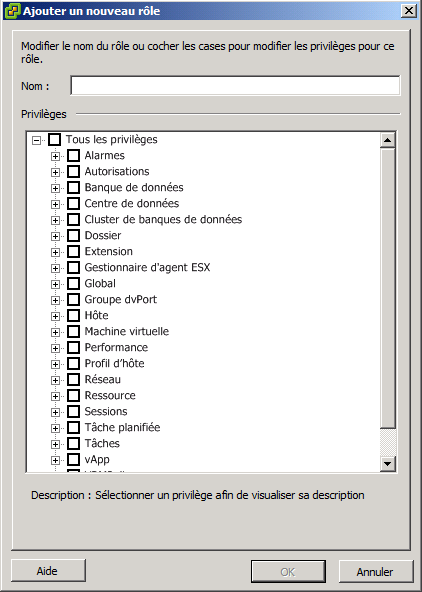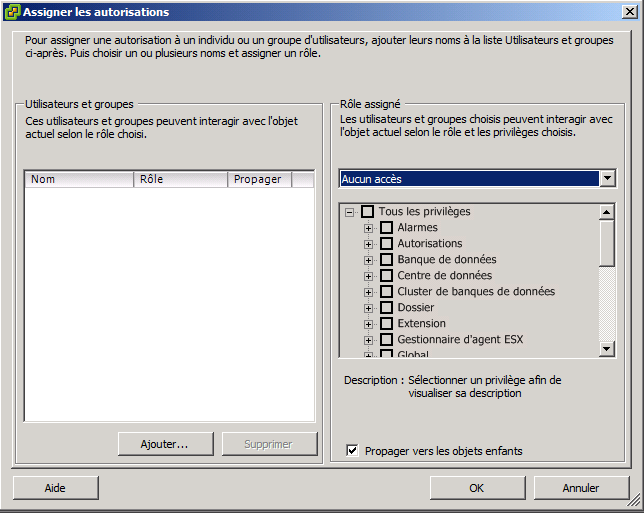Installation et configuration de l'agent › Tâches de post-installation › Tâches de post-installation de l'intégration de VMware vSphere › Définition d'autorisations pour les rôles vCenter
Définition d'autorisations pour les rôles vCenter
Lorsque vous configurez vCenter pour la gestion de machines virtuelles, vous configurez généralement des utilisateurs ou des groupes disposant de droits d'administrateur vCenter. Cette approche permet de garantir un accès illimité des comptes vCenter aux fonctionnalités et aux tâches vCenter. Vous pouvez également créer des utilisateurs et des groupes vCenter uniquement pour effectuer des opérations de sauvegarde ou de restauration.
Lorsque vous utilisez des comptes vCenter non administratifs pour effectuer des opérations de sauvegarde et de restauration, vous créez des rôles vCenter, affectez des droits aux rôles et appliquez ces rôles aux utilisateurs ou aux groupes.
Remarque : VMware recommande de définir les comptes d'utilisateurs vCenter non administratifs comme membres du groupe d'administrateurs local Windows.
Important : Les étapes suivantes supposent que vous êtes familiarisé avec la procédure de configuration vCenter applicable aux utilisateurs, aux groupes, aux rôles et aux autorisations. Le cas échéant, consultez la documentation vCenter.
Procédez comme suit:
- Connectez-vous à vCenter à l'aide du client VI.
- Ouvrez la boîte de dialogue Add New Roles (Ajouter de nouveaux rôles) et spécifiez un nom pour le rôle.
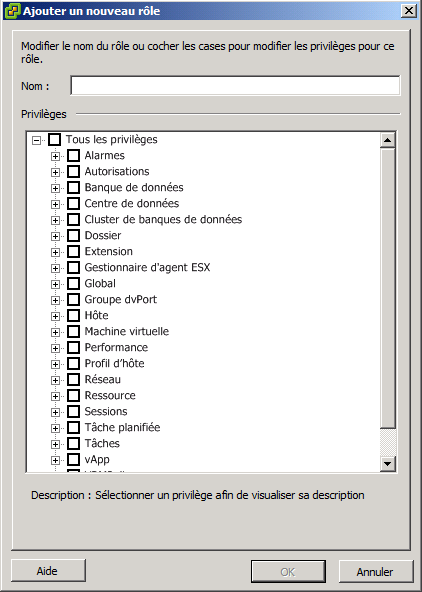
- Développez All privileges (Tous les droits).
- (Facultatif) Pour autoriser le rôle à effectuer uniquement des opérations de sauvegarde, spécifiez les droits suivants :
Important : Pour autoriser le rôle à réaliser des opérations de restauration et de sauvegarde, passez à l'étape suivante.
- Développez Virtual Machine (Machine virtuelle) et Configuration, puis spécifiez les droits suivants :
- Disk change tracking (Suivi de modification de disque)
- Disk Lease (Bail de disque)
- Add existing disk (Ajout d'un disque existant)
- Add new disk (Ajout d'un nouveau disque)
- Add or remove device (Ajout ou suppression d'une unité)
- Change resource (Modification de ressource)
- Remove Disk (Suppression de disque)
- Paramètres
- Développez Virtual Machine (Machine virtuelle) et Provisioning (Provisionnement), puis spécifiez les droits suivants :
- Allow read-only disk access (Autoriser l'accès en lecture seule au disque)
- Allow virtual machine download (Autoriser le téléchargement via la machine virtuelle)
- Développez Virtual Machine (Machine virtuelle) et spécifiez les droits suivants :
- vSphere 4 : Développez State (Etat) et spécifiez les options Create Snapshot (Créer un cliché) et Remove snapshot (Supprimer un cliché).
- vSphere 5 : Développez Snapshot management (Gestion de clichés), développez State (Etat), spécifiez les options Create Snapshot (Créer un cliché) et Remove snapshot (Supprimer un cliché).
- Développez Global et spécifiez les licences.
Passez à l'étape 6.
- Pour autoriser le rôle à effectuer des opérations de restauration et de sauvegarde, spécifiez les droits suivants :
- Cliquez sur OK pour créer le rôle.
- Pour affecter le rôle créé aux utilisateurs, aux groupes ou aux deux, ouvrez la boîte de dialogue Assign Permissions (Affecter des autorisations).
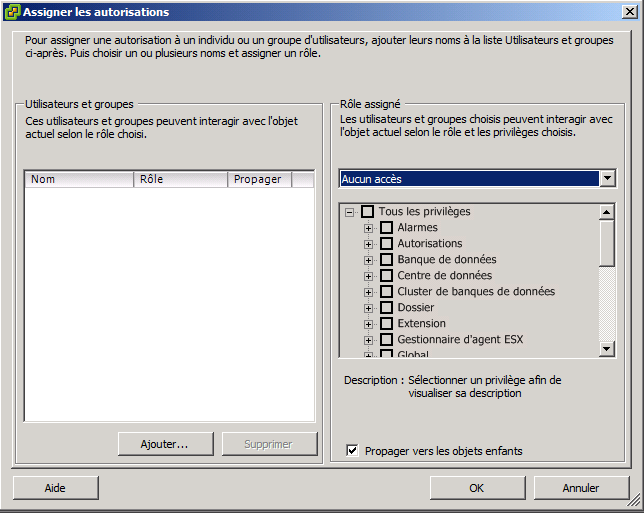
- Dans la liste Users and Groups (Utilisateurs et groupes), sélectionnez l'utilisateur personnalisé que vous souhaitez utiliser pour les sauvegardes et les restaurations.
Dans la liste déroulante Assigned Role (Rôle affecté), spécifiez le rôle que vous voulez appliquer aux utilisateurs ou aux groupes.
Cliquez sur OK pour appliquer le rôle aux utilisateurs ou aux groupes.
Les autorisations sont maintenant définies pour les rôles vCenter.
Copyright © 2013 CA.
Tous droits réservés.
 
|
|